最近,Apple发布了iOS 17,它为iPhone和iPad带来了许多创新功能。 遗憾的是,几款旧的iPhone型号无法更新iOS 17。 有时,事情总是矛盾的。 随着iOS的更新,这个操作系统变得越来越大。 许多iPhone用户抱怨他们的iPhone在软件更新后崩溃或死机。 每次Apple发布新版iOS时,很多人都会问如何从死iPhone中恢复数据。 为了帮助您避免iPhone数据丢失,我们将向您展示本文中从死亡iPhone恢复数据的最佳方法。
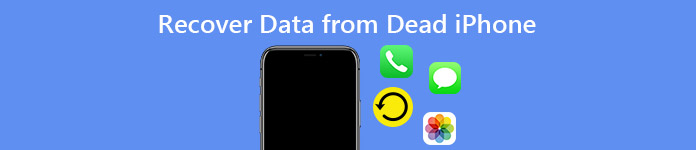
当我们谈论最好的 Apeaksoft iPhone 数据恢复工具时,它应该具有几个功能。 首先,它应该能够在不同情况下从死机的 iPhone 中恢复数据,包括软件崩溃、iPhone 卡在蓝屏或红屏、iPhone 死机等等。 它必须能够以原始质量将数据从失效的 iPhone 恢复到计算机上。 例如,照片和视频是大文件并且难以恢复。 但专业的 iPhone 恢复工具应该能够恢复照片和视频而不会造成质量损失。 此外,最好的iPhone数据恢复软件必须支持所有iPhone型号,包括iPhone X/8/7/6/5/4等旧款和15/14/13/12/11等最新款。
该计划可以满足所有这些要求,并提供更具吸引力的功能:
1。 从死iPhone,iTunes备份或iCloud备份中恢复数据。
2。 以原始格式和质量检索iPhone数据。
3。 无论什么原因,从崩溃的手机中提取iPhone数据。
4. Support iPhone 15/14/13/12/11/X/8/7/6/6s/5/5s/4s.
5。 允许您在恢复之前预览数据。
6. 兼容Windows和macOS,包括Windows 11。
如果您准备好了,让我们开始使用恢复数据 Apeaksoft iPhone数据恢复 现在。
部分1。 从iTunes备份中恢复死亡的iPhone数据
iTunes是备份iPhone的流行方式。 许多人因为方便而在iPhone上启用了自动同步功能。 但是当谈到从死亡的iPhone恢复数据时,这是另一回事。 首先,iTunes备份在计算机上无法读取。 使用iTunes备份的唯一方法是恢复到iPhone。 显然,死了iPhone是行不通的。 Apeaksoft iPhone数据恢复能够打开iTunes备份文件,让您将死亡的iPhone数据从iTunes恢复到计算机。
步 1。 安装Apeaksoft iPhone数据恢复
此iPhone数据恢复应用程序具有Windows版本和Mac版本。 您可以根据操作系统将正确的版本下载并安装到您的计算机上。
免费下载 免费下载使用原装USB线将死亡的iPhone连接到计算机。 启动iPhone数据恢复,它将自动识别您的手机。
步 2。 转到iTunes恢复模式
在主界面上,单击 从iTunes备份文件中恢复 左侧边栏上的选项卡可打开此模式。 然后,所有可用的iTunes备份文件将显示在组织的列表中 最新备份日期.

步 3。 扫描iTunes备份文件
选择最近的iTunes备份文件或任何包含要在列表中返回的iPhone数据的文件。 然后点击 开始扫描 用于分析和解码iTunes备份以进行恢复的按钮。 如上所述,它使您能够 恢复删除的音乐,照片,消息,通话记录等。
步 4。 从死亡的iPhone中恢复数据
扫描过程完成后,您将进入详细信息窗口。 iTunes备份中的所有数据都按类别进行组织。 您可以预览和选择要恢复的文件。 例如,如果要从iTunes备份恢复照片,可以选择“相机胶卷”,“照片流”,“照片库”和“应用照片”。 然后所有照片将显示在右侧面板上,等待您的预览和选择。

最后,单击“恢复”按钮,然后在弹出对话框中选择一个位置,以完成从iTunes备份中恢复死亡的iPhone数据。 你也可以依靠它 在iPhone上备份联系人.
部分2。 从iCloud备份中恢复死亡的iPhone数据
iCloud是从死iPhone恢复数据的另一种方式。 Apeaksoft允许您预览iCloud备份文件并从备份文件中提取特定数据。 因此,与其他方法相比,这款iPhone数据恢复工具可以快速轻松地将iCloud中的死iPhone数据检索到硬盘。
步 1。 转到iCloud备份模式
确保您的计算机已连接到安全的Wi-Fi网络。 将iPhone Data Recovery安装到您的计算机后启动它。 标签 从iCloud备份文件中恢复 在主界面上。 然后登录您的Apple ID和密码以打开iCloud备份模式。
免费下载 免费下载步 2。 下载iCloud备份文件
查看右侧面板上的所有iCloud备份文件,并根据您的iPhone查找最近的备份文件 最新备份日期。 然后点击 下载 按钮下载iCloud备份文件。

提示: 如果您使用相同的iCloud帐户备份多个iDevices,则可以根据名称查找iPhone的备份。
步 3。 预览死iPhone数据
下载后,您可以查看按类别组织的iCloud备份文件中存储的所有文件。 您可以通过选择数据类型来详细预览所有内容。 例如,如果要恢复文本消息,则可以选择 在线消息 和 消息附件 左侧边栏上的选项显示所有要恢复的邮件。
步 4。 将数据还原到计算机
选择后,单击 恢复 按钮然后拿起一个文件夹来恢复死的iPhone数据。 一旦被击中 恢复 再次,所选文件将被检索到您的计算机并完成从死iPhone恢复数据。

结论
在本文中,我们讨论了如何从失效的iPhone中恢复数据。 尽管iPhone是最受欢迎的高科技设备之一,但它离完美还很遥远。 一些用户报告说,他们的iPhone已冻结,卡在蓝色,黑色或红色屏幕中,或者无法打开。 如今,人们在其智能手机上存储了许多重要数据,例如业务合作伙伴的电话号码,家庭视频等等。 因此,当他们的手机停止工作时,用户渴望了解从死机中恢复数据的最简单方法。 我们分享了最简单的方法来找回丢失的iPhone数据。 按照我们的指南,您可以轻松地从iTunes备份和iCloud备份还原iPhone数据。



 iPhone数据恢复
iPhone数据恢复 iOS系统恢复
iOS系统恢复 iOS数据备份和还原
iOS数据备份和还原 iOS录屏大师
iOS录屏大师 MobieTrans
MobieTrans iPhone转移
iPhone转移 iPhone橡皮擦
iPhone橡皮擦 WhatsApp转移
WhatsApp转移 iOS解锁
iOS解锁 免费HEIC转换器
免费HEIC转换器 iPhone 位置转换器
iPhone 位置转换器 Android数据恢复
Android数据恢复 损坏Android数据提取
损坏Android数据提取 Android数据备份和还原
Android数据备份和还原 手机转移
手机转移 数据恢复工具
数据恢复工具 蓝光播放器
蓝光播放器 Mac清洁卫士
Mac清洁卫士 DVD刻录
DVD刻录 PDF 转换
PDF 转换 Windows密码重置
Windows密码重置 手机镜
手机镜 视频转换器旗舰版
视频转换器旗舰版 视频编辑
视频编辑 屏幕录影大师
屏幕录影大师 PPT到视频转换器
PPT到视频转换器 幻灯片制作
幻灯片制作 免费视频转换器
免费视频转换器 免费屏幕录像机
免费屏幕录像机 免费HEIC转换器
免费HEIC转换器 免费视频压缩器
免费视频压缩器 免费的PDF压缩器
免费的PDF压缩器 免费音频转换器
免费音频转换器 免费录音机
免费录音机 免费视频木工
免费视频木工 免费图像压缩器
免费图像压缩器 免费背景橡皮擦
免费背景橡皮擦 免费图像升频器
免费图像升频器 免费水印去除剂
免费水印去除剂 iPhone屏幕锁
iPhone屏幕锁 拼图魔方
拼图魔方





